解决同时安装ArcGIS、ENVI、ERDAS许可冲突的方法
计算机使用中的软件冲突和错误解决方案
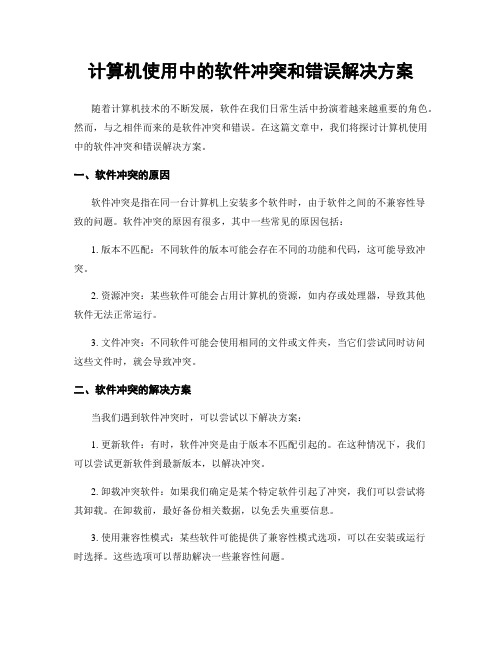
计算机使用中的软件冲突和错误解决方案随着计算机技术的不断发展,软件在我们日常生活中扮演着越来越重要的角色。
然而,与之相伴而来的是软件冲突和错误。
在这篇文章中,我们将探讨计算机使用中的软件冲突和错误解决方案。
一、软件冲突的原因软件冲突是指在同一台计算机上安装多个软件时,由于软件之间的不兼容性导致的问题。
软件冲突的原因有很多,其中一些常见的原因包括:1. 版本不匹配:不同软件的版本可能会存在不同的功能和代码,这可能导致冲突。
2. 资源冲突:某些软件可能会占用计算机的资源,如内存或处理器,导致其他软件无法正常运行。
3. 文件冲突:不同软件可能会使用相同的文件或文件夹,当它们尝试同时访问这些文件时,就会导致冲突。
二、软件冲突的解决方案当我们遇到软件冲突时,可以尝试以下解决方案:1. 更新软件:有时,软件冲突是由于版本不匹配引起的。
在这种情况下,我们可以尝试更新软件到最新版本,以解决冲突。
2. 卸载冲突软件:如果我们确定是某个特定软件引起了冲突,我们可以尝试将其卸载。
在卸载前,最好备份相关数据,以免丢失重要信息。
3. 使用兼容性模式:某些软件可能提供了兼容性模式选项,可以在安装或运行时选择。
这些选项可以帮助解决一些兼容性问题。
4. 寻求专业帮助:如果我们无法解决软件冲突,或者对计算机技术不够熟悉,可以寻求专业人士的帮助。
他们可以提供更深入的分析和解决方案。
三、软件错误的原因除了软件冲突,我们在使用计算机软件时还可能遇到各种错误。
软件错误的原因有很多,以下是一些常见的原因:1. 编程错误:软件开发过程中的编程错误可能导致软件无法正常工作。
这些错误可能是由于逻辑错误、语法错误或其他编码错误引起的。
2. 硬件故障:计算机硬件故障也可能导致软件错误。
例如,硬盘损坏可能导致数据丢失或软件无法加载。
3. 网络问题:某些软件需要与互联网连接才能正常工作。
网络问题,如断网或不稳定的连接,可能导致软件错误。
四、软件错误的解决方案当我们遇到软件错误时,可以尝试以下解决方案:1. 重启计算机:有时,软件错误可能是由于计算机的临时问题引起的。
Erdas和Arcgis兼容安装说明

Erdas和Arcgis兼容安装说明By 龚纯伟郑重声明:安装顺序,先安装好Arcgis 8.3,然后再进行安装ERDAS 8.7,其他版本没有试,同时本人是在Windows Server 2003操作系统上安装成功。
一、安装Arcgis8.3请见其他的安装手册二、ERDAS8.7安装说明1、修改license.dat文件的机器名用写字板打开ERDAS8.7\Crack\下的license.dat文件,如下图所示将server name改为将要安装ERDAS8.7的计算机名,保存退出.2、运行安装ERDAS 8.7运行ERDAS8.7安装盘下的Autorun.exe,自动播放出现启动画面,选择安装 ERDAS8.7 那一项!(这个时候不用安装license 那一项!),一路NEXT 直到安装完成(这也有问题呀?人品问题还是电脑问题?那就抱着电脑跳楼好了! *_* )最后一步提出要硬件KEY的配置,不管,确定。
3、关键文件复制1)将安装盘中的\Crack\imagine\bin\ntx86目录下的全部文件copy到C:\programefiles\imagine8.7\bin\ntx86的目录下面。
(Warning!上面的目的路径是在你没有改变默认的安装路径的情况下,否则请将文件拷贝到指定的目录下面。
)2)将安装盘中的\Crack\imagine\lm目录下的三个文件拷贝到C:\ProgramFiles\LeicaGeosystems\shared\bin\ntx86目录下面(Warning!这个目的路径是安装过程中自动生成的),覆盖原来的ERDAS.exe 、erdlm.exe和leicaprogswin.dll;另外,将安装盘中的license.dat(已改为本机器名的哦!)文件也放在这个目的目录中,同时可以在该目录建一个*.log文件,文件名可以自己写,用来做日志文件,切切切!4、服务器配置1)打开lmtools.exe2)选第一个页面,选中configuration using services再选Config Servicer选项,已有的是arcgis的license呀!,别急,请看下面分解!3)选择config services 表单,Service Name 中输入 ERDAS License Manager4)Path to the lmgrd.exe file,选择Program Files\Leica Geosystems\Shared\Bin\NTx86\lmgrd.exe 5)Path to the license file,选择Program Files\Leica Geosystems\Shared\Bin\NTx86\license.dat 6)Path to the debug log file,选择Program Files\LeicaGeosystems\Shared\Bin\NTx86\LOG.log 7)选中下面的Start Server at Power UP 和Use Services然后选择Save Serve保存配置.详细步骤见下图:8)再选择Start/Stop/Reread表单: 先点击Stop Server,然后Start Server,再点击ReRead License File,直到点击ReRead License File时下部状态栏出现Reread Server License FileCompleted字样.祝贺你配置成功!5、运行ERDAS应用程序运行ERDAS IMAGINE 8.7,选择Specify the License Server 输入计算机名,然后点 Continue耶!好好学习软件吧,虽然是D版本^_^。
完美解决ArcGIS和Erdas软件冲突的方法

完美解决ArcGIS和Erdas软件冲突的方法完美解决ArcGIS和Erdas软件冲突的方法|浏览:270|分步阅读用过ArcGIS和Erdas软件的都知道,二者存在着服务的冲突,就是其中之一一个软件启动必须把另一个软件的服务关闭才可正常使用,因为ArcGIS和Erdas软件服务存在着冲突。
如果想解决ArcGIS和Erdas软件冲突,则就需要把服务冲突解决了!这样两个软件都可以同时打开使用,不需要相互关闭服务如此麻烦。
那如何在安装有arcgis 的电脑安装erdas并解决冲突呢?工具/原料Erdas9.2(本人使用的是此版本,其他版本类似)Arcgis10或Arcgis10.1或10.2版本(三个版本都完美解决了冲突)方法/步骤1.首先,假设电脑已经安装了arcgis软件,现在需要安装erdas 软件。
将erdas安装好后,进入服务,把arcgis license Manager服务关闭了并设置为手动,如图2.然后进入erdas破解的步骤——打开FLEXlm Tools3.再Config services下增加erdas服务及三个破解文件路径选好!(具体破解步骤本人经验教程有详细介绍)。
如图所示,保存服务4.然后打开服务,如图,如果服务打开不了,停止服务——重新读取许可——再启动服务5.然后打开erdas软件,选择第一个输入“localhost”——continue继续就可以打开erdas了!6.查看是否和ArcGIS解决了冲突,打开arcgis license manager 启动服务,打开ArcMap,如图成功解决ArcGIS和Erdas的冲突!7.说说我最初解决Arcgis和Erdas冲突的原因,因为实验过程中需要使用两个软件,并且很频繁的切换使用,二者之间的冲突让我很烦恼!于是尝试多次卸载与安装!同时许多同学也找我帮忙安装软件,他们的电脑不是已经安装了ArcGIS,现在要去安装Erdas;就是已经安装了Erdas,要求安装ArcGIS。
解决电脑软件冲突问题的技巧

解决电脑软件冲突问题的技巧对于大多数人来说,使用电脑已经成为生活、学习和工作中不可或缺的一部分。
然而,随之而来的软件冲突问题也让许多用户头疼不已。
今天,我将分享一些解决电脑软件冲突问题的技巧,帮助你快速解决这些烦恼。
首先,我们需要了解软件冲突的原因。
通常,软件冲突是由于两个或多个软件程序的相互干扰造成的。
这种冲突可能会导致电脑变得不稳定,甚至出现崩溃的情况。
为了解决这个问题,下面我将介绍一些常见的技巧供大家参考。
1. 更新和升级软件首先,确保你的电脑上安装的软件都是最新版本。
很多时候,软件冲突是由于旧版本的软件与其他新版本的软件不兼容所致。
通过定期检查软件厂商官方网站或使用自动更新功能,你可以快速获得最新版本的软件,从而降低冲突的可能性。
2. 禁用冲突软件如果你发现有两个或多个软件程序之间存在冲突,一种解决方法是禁用其中一个软件。
这可以通过任务管理器来实现。
按下Ctrl+Shift+Esc键打开任务管理器,在“进程”选项卡中找到冲突的软件,然后点击“结束进程”。
这将停止软件的运行,从而避免冲突。
3. 卸载冲突软件如果禁用软件无法解决冲突问题,你可以考虑彻底卸载其中一个软件。
在Windows系统中,你可以打开控制面板,选择“卸载程序”,然后找到要卸载的软件,点击相应的选项完成卸载过程。
确保在卸载之前备份重要的数据,以免数据丢失。
4. 使用兼容模式对于一些老旧的软件,你可以尝试将其运行在兼容模式下。
右击软件的快捷方式或可执行文件,选择“属性”,然后切换到“兼容性”选项卡。
在这里,你可以选择以前的Windows版本来运行软件,以提高兼容性并减少冲突。
5. 使用虚拟机技术如果你有多个冲突的软件需要同时使用,考虑使用虚拟机技术。
虚拟机可以在同一台电脑上模拟多个独立的操作系统环境,从而让不同的软件在不冲突的环境中运行。
虚拟机软件如VirtualBox和VMware等都可以提供这样的功能。
总结一下,解决电脑软件冲突问题并不是一件困难的事情,只需要一些简单的技巧和方法。
如何解决计算机中的软件冲突问题

如何解决计算机中的软件冲突问题计算机已经成为我们日常生活中不可或缺的一部分,我们常常依赖它来处理各种任务,包括工作、学习和娱乐。
然而,有时我们可能会遇到软件冲突问题,这会导致我们的计算机系统不稳定,甚至无法正常运行。
在本文中,我们将探讨一些解决计算机中软件冲突问题的方法。
一、确定软件冲突的来源软件冲突可能由不同的因素引起,包括程序设计不当、版本不兼容、硬件要求不满足等。
首先,我们需要确定软件冲突的具体来源,这有助于我们找到解决问题的方向。
二、更新或升级软件一些软件冲突问题可以通过更新或升级软件来解决。
大多数软件公司会根据用户的反馈和测试结果不断改进他们的产品,发布更新或修复版本。
因此,我们应该定期检查并更新我们使用的软件,以确保其与系统的兼容性和稳定性。
三、禁用冲突的软件或功能如果我们确定特定软件或功能导致了冲突,我们可以尝试禁用它们来解决问题。
在大多数操作系统中,我们可以通过设置或控制面板来禁用或重新启用某些软件或功能。
这可以帮助我们排除冲突并恢复计算机的正常运行。
四、卸载冲突的软件如果禁用软件或功能无法解决问题,我们可以考虑彻底卸载冲突的软件。
有时,软件之间的冲突可能无法通过其他方式解决,此时我们可以选择卸载其中一个冲突的软件。
在卸载软件之前,我们应该备份我们的数据,以免丢失重要的文件或信息。
五、使用软件兼容性工具在某些情况下,我们可能需要使用一些软件兼容性工具来解决冲突问题。
这些工具可以帮助我们分析和修复软件之间的兼容性问题,从而提高计算机系统的稳定性和性能。
我们可以通过搜索引擎或向专业人士咨询来找到适合我们的软件兼容性工具。
六、寻求专业的技术支持如果我们无法解决软件冲突问题,我们应该考虑寻求专业的技术支持。
许多软件公司或技术服务提供商都提供了技术支持服务,他们具有丰富的经验和专业的知识,可以帮助我们解决各种计算机问题。
通过向他们寻求帮助,我们可以节省时间和精力,并获得更好的解决方案。
七、预防软件冲突问题最好的解决方法是预防软件冲突问题的发生。
解决ARCGIS与ERDAS安装冲突方法

ARCGIS与ERDAS安装方法ARCGIS与ERDAS两个软件安装,在安装的过程中一般会出现冲突,解决的办法为,一般先安装ARCGIS,然后安装ERDAS。
下面先介绍ARCGIS安装方法。
本安装方法适用于ARCGIS9.3和ERDAS9.2 打开ARCGIS Desktop 9.3文件夹,找到ARCGIS9.3破解文件夹。
1)在license_server_setup文件夹运行LMSetup.exe打开Browse,在选择license_server_setup文件夹选择37102011.efl9文件,点击打开,如下图所示。
点击next安装完成后,选择NO,切记不要重启电脑。
打开license_server_crack文件夹,将文件夹的所有文件拷贝至C:\Program Files\ESRI\License\arcgis9x夹下覆盖所有文件。
在C:\Program Files\ESRI\License\arcgis9x文件下找到license.lic文件,用记事本打开文件。
如图:license.lic文件的this_host改成你的计算机名,并保存文件。
选择打开后如图所示。
选择config service,进行license配置,如下图所示。
Service name选择ARCGIS License Manager,修改Path to the imgrd.exe file,点击browse,找到C:\Program Files\ESRI\License\arcgis9x,选择imgrd.exe,点击打开。
修改Path to the license file,点击browse,找到C:\Program Files\ESRI\License\arcgis9x,选择license.lic,点击打开。
修改Path to debug log file,点击browse,找到C:\Program Files\ESRI\License\arcgis9x,选择ARCGIS_LM.LOG,点击打开。
ERDAS 实用技巧整理
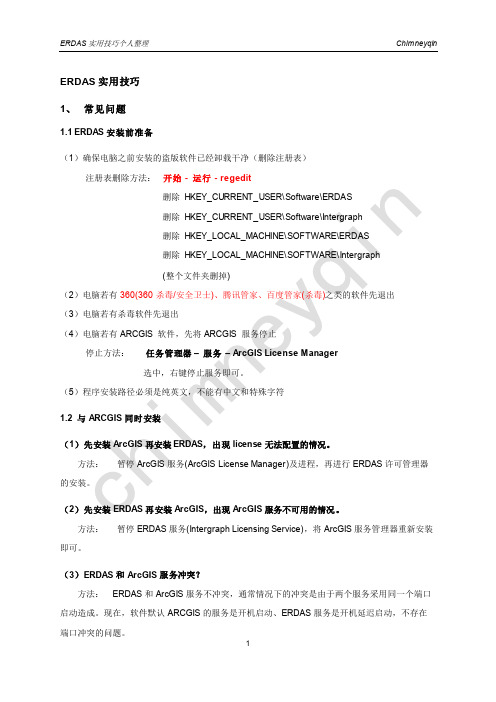
ERDAS实用技巧1、常见问题1.1 ERDAS安装前准备(1)确保电脑之前安装的盗版软件已经卸载干净(删除注册表)注册表删除方法:开始 - 运行 - regedit删除HKEY_CURRENT_USER\Software\ERDAS删除HKEY_CURRENT_USER\Software\Intergraph删除HKEY_LOCAL_MACHINE\SOFTWARE\ERDAS删除HKEY_LOCAL_MACHINE\SOFTWARE\Intergraph(整个文件夹删掉)(2)电脑若有360(360杀毒/安全卫士)、腾讯管家、百度管家(杀毒)之类的软件先退出(3)电脑若有杀毒软件先退出(4)电脑若有ARCGIS 软件,先将ARCGIS 服务停止停止方法:任务管理器–服务– ArcGIS License Manager选中,右键停止服务即可。
(5)程序安装路径必须是纯英文,不能有中文和特殊字符1.2 与ARCGIS同时安装(1)先安装ArcGIS再安装ERDAS,出现license无法配置的情况。
方法:暂停ArcGIS服务(ArcGIS License Manager)及进程,再进行ERDAS许可管理器的安装。
(2)先安装ERDAS再安装ArcGIS,出现ArcGIS服务不可用的情况。
方法:暂停ERDAS服务(Intergraph Licensing Service),将ArcGIS服务管理器重新安装即可。
(3)ERDAS和ArcGIS服务冲突?方法:ERDAS和ArcGIS服务不冲突,通常情况下的冲突是由于两个服务采用同一个端口启动造成。
现在,软件默认ARCGIS的服务是开机启动、ERDAS服务是开机延迟启动,不存在端口冲突的问题。
1.3 无法浮动许可原因:本机和服务器不在一个局域网,局域网内计算机名冲突,服务器防火墙阻挡。
可通过ping的方式查看是否和服务器联通。
方法:确认本机和服务器在一个局域网内,关闭服务器防火墙。
Win7系统中安装ArcGIS时许可管理器无法启动的解决步骤
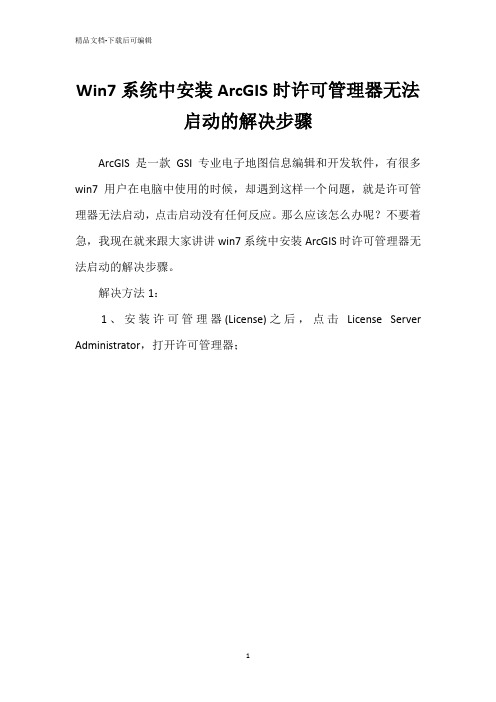
Win7系统中安装ArcGIS时许可管理器无法
启动的解决步骤
ArcGIS是一款GSI专业电子地图信息编辑和开发软件,有很多win7用户在电脑中使用的时候,却遇到这样一个问题,就是许可管理器无法启动,点击启动没有任何反应。
那么应该怎么办呢?不要着急,我现在就来跟大家讲讲win7系统中安装ArcGIS时许可管理器无法启动的解决步骤。
解决方法1:
1、安装许可管理器(License)之后,点击License Server Administrator,打开许可管理器;
2、点击Start,启动License,没有任何反应。
如果安装和破解过程没有错误的话,可以尝试以下步骤;
3、问题之一就是Windows防火墙把License给挡住了。
此时,打开控制面板;
4、点击系统与安全,进入系统与安全界面;
5、点击Windows防火墙,进入Windows防火墙界面;
6、我们可以看到,屏幕左侧有打开或关闭Windows防火墙一栏,点击该栏;
7、选择关闭Windows防火墙,并确定;
8、重新启动License。
如果还是没有反应的话,重新安装ArcGIS 后再次尝试。
如果还是不行的话,可以看下面的原因二。
解决方法2:
1、如果你尝试了以上方法,但是License仍然无法启动。
那么请检查ArcGIS的安装和破解过程是否有误,并且有没有出现软件冲突(例如:ERDAS),如果都没有的话,那么就有可能是系统问题了,建议重装系统吧。
上述便是win7系统中安装ArcGIS时许可管理器无法启动的解决步骤,遇到类似情况的小伙伴们可以参考上面的图文步骤来解决。
win7安装ENVI5.1、ArcGIS10.2的破解方法
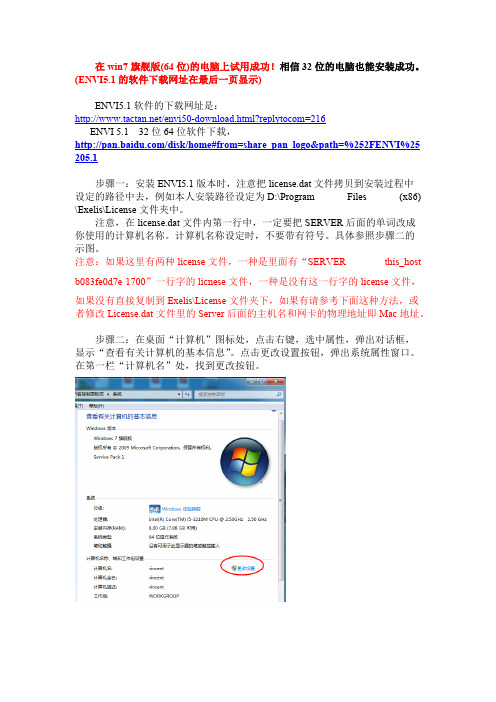
在win7旗舰版(64位)的电脑上试用成功!相信32位的电脑也能安装成功。
(ENVI5.1的软件下载网址在最后一页显示)ENVI5.1软件的下载网址是:/envi50-download.html?replytocom=216ENVI 5.1 32位64位软件下载,/disk/home#from=share_pan_logo&path=%252FENVI%25 205.1步骤一:安装ENVI5.1版本时,注意把license.dat文件拷贝到安装过程中设定的路径中去,例如本人安装路径设定为D:\Program Files (x86) \Exelis\License文件夹中。
注意,在license.dat文件内第一行中,一定要把SERVER后面的单词改成你使用的计算机名称。
计算机名称设定时,不要带有符号。
具体参照步骤二的示图。
注意:如果这里有两种license文件,一种是里面有“SERVER this_host b083fe0d7e 1700”一行字的licnese文件,一种是没有这一行字的license文件,如果没有直接复制到Exelis\License文件夹下,如果有请参考下面这种方法,或者修改License.dat文件里的Server后面的主机名和网卡的物理地址即Mac地址。
步骤二:在桌面“计算机”图标处,点击右键,选中属性,弹出对话框,显示“查看有关计算机的基本信息”。
点击更改设置按钮,弹出系统属性窗口。
在第一栏“计算机名”处,找到更改按钮。
点击更改按钮,弹出计算机名/域更改窗口。
这时,一定要注意保证更改的计算机名与license.dat文件中的SERVER后面的单词一致(license.dat用记事本打开)。
如下图所示。
中的第三栏“高级”,点击环境变量按钮,弹出环境变量窗口。
在下半部窗口的系统变量部分,点击新建按钮,弹出编辑系统变量窗口,在变量名旁用大写字母输入:LM_LICENSE_FILE,在变量值旁输入形式为:port@host的变量值。
ArcGIS和ERDAS 安装冲突,不能同时用的解决方法
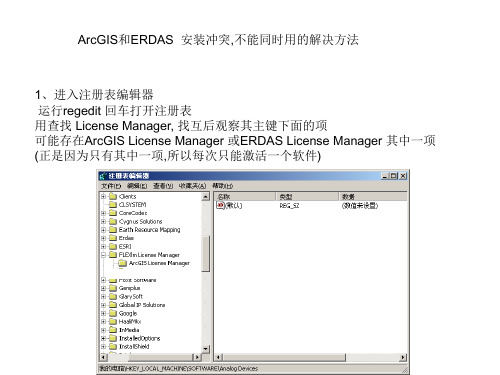
点新建
在新建项名称为要的另一软件项(指没安装后没见的那个软件的管理器名 ArcGIS License Manager 或ERDAS License Manager 如原来有ERDAS License Manager ,则新建项名为ArcGIS License Manager 然后在FLEXlm License Manager上分别按常规方法激活两个软件
ArcGIS和ERDAS 安装冲突,不能同时用的解决方法
1、进入注册表编辑器 运行regedit 回车打开注册表 用查找 License Manager, 找互后观察其主键下面的项 可能存在ArcGIS License Manager 或ERDAS License Manager 其中一项 (正是因为只有其中一项,所以每次只能激活一个软件)
如再不行,则去掉原来后安装上的ARCGIS Desktop部分 重安,但不要重安/删已激活的软件管理器
电脑软件冲突如何解决电脑软件冲突的问题
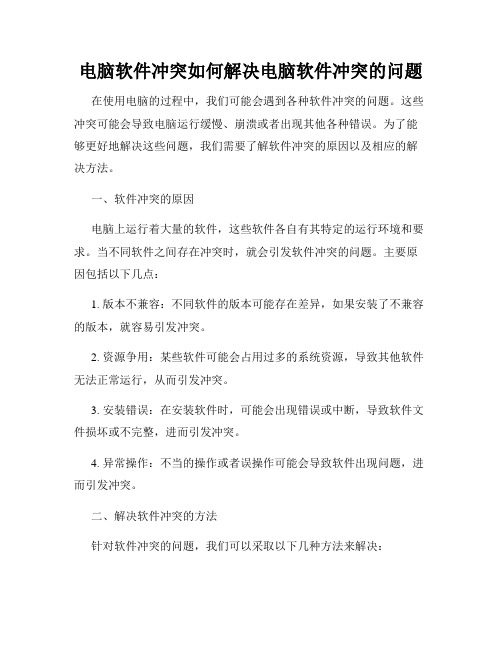
电脑软件冲突如何解决电脑软件冲突的问题在使用电脑的过程中,我们可能会遇到各种软件冲突的问题。
这些冲突可能会导致电脑运行缓慢、崩溃或者出现其他各种错误。
为了能够更好地解决这些问题,我们需要了解软件冲突的原因以及相应的解决方法。
一、软件冲突的原因电脑上运行着大量的软件,这些软件各自有其特定的运行环境和要求。
当不同软件之间存在冲突时,就会引发软件冲突的问题。
主要原因包括以下几点:1. 版本不兼容:不同软件的版本可能存在差异,如果安装了不兼容的版本,就容易引发冲突。
2. 资源争用:某些软件可能会占用过多的系统资源,导致其他软件无法正常运行,从而引发冲突。
3. 安装错误:在安装软件时,可能会出现错误或中断,导致软件文件损坏或不完整,进而引发冲突。
4. 异常操作:不当的操作或者误操作可能会导致软件出现问题,进而引发冲突。
二、解决软件冲突的方法针对软件冲突的问题,我们可以采取以下几种方法来解决:1. 更新软件版本:如果遇到软件版本不兼容的问题,可以尝试更新软件版本,确保各个软件在同一版本下能够正常运行。
2. 关闭冲突软件:如果发现某个软件占用了过多的系统资源,导致其他软件无法正常工作,可以尝试关闭该软件,或者在使用其他软件时暂时将其关闭。
3. 卸载重装软件:如果发现某个软件经常出现冲突问题,可以尝试先卸载该软件,然后重新下载并安装,以解决可能存在的安装错误或损坏的问题。
4. 清理注册表:在Windows系统中,注册表是存储系统和软件配置信息的数据库。
通过清理无用或错误的注册表项,可以帮助修复软件冲突问题。
但在清理注册表时,要小心操作,以免删除重要的注册表项导致系统故障。
5. 使用系统工具:操作系统通常会提供一些系统工具,如任务管理器、系统还原等,通过使用这些工具,可以帮助我们诊断和解决软件冲突的问题。
6. 寻求技术支持:如果上述方法都无法解决软件冲突问题,可以考虑寻求相关软件厂商或技术人员的帮助,获取专业的技术支持。
解决同时安装ArcGIS、ENVI、ERDAS许可冲突的方法

解决同时安装ArcGIS、ENVI、ERDAS等软件许可破解冲突之方法相信我们的小伙伴们,经常会碰到要在一台电脑上要同时安装ArcGIS、ENVI、ERDAS三个软件却出现安装冲突,就是许可破解不了,不能同时运行其中2个或多个软件,现在我就把自己多年安装这三个软件的经验分享给大家吧。
本文以破解ArcGIS和ERDAS为例,一招教你解决所有许可破解冲突问题。
1.大家安装过ArcGIS,不管是9.2、9.3都会出现如下这种破解界面,(安装ENVI4.8、ERDAS9.2也会出现这个界面,这是用来破解许可的)。
安装完ArcGIS后,还想安装ENVI,(或者先安装完ERDAS,后再安装ArcGIS),就是在上面的显示框里只有一个许可,只有ArcGIS License Manager(上面这张图是我安装ArcGIS 10.0和ENVI 5.1的破解,只是一个显示的例子,没有其他含义),其实,这时就是注册表里面没有安装ENVI的许可。
解决办法就是:第一步,打开注册表,开始—运行-输入regedit-Enter。
第二步搜索FLEXlm License Manager,把下面展开,你就可以看到其实只有一个ArcGIS License Manager,这时你在FLEXlm License Manager 下面右键新建一个项,输入ERDAS License Manager,(名字其实可以随便取,只是方便你认识),之后,FLEXlm License Manager下面就会多出一个ERDAS License Manager。
完了,你再打开ERDAS 的许可破解文件lmtools.exe,出现上面那个窗口,这时,下面的显示框里就可以看到ERDAS License Manager这个了,这时的工作就全部完成了。
后面破解就是Config Servicest选择lmgrd.exe、license、log这3 个文件了,在此就不一一讲解了。
如何修复电脑中的软件冲突
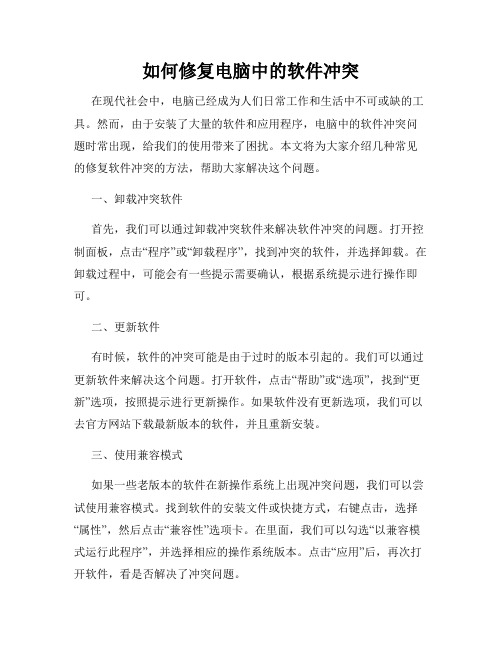
如何修复电脑中的软件冲突在现代社会中,电脑已经成为人们日常工作和生活中不可或缺的工具。
然而,由于安装了大量的软件和应用程序,电脑中的软件冲突问题时常出现,给我们的使用带来了困扰。
本文将为大家介绍几种常见的修复软件冲突的方法,帮助大家解决这个问题。
一、卸载冲突软件首先,我们可以通过卸载冲突软件来解决软件冲突的问题。
打开控制面板,点击“程序”或“卸载程序”,找到冲突的软件,并选择卸载。
在卸载过程中,可能会有一些提示需要确认,根据系统提示进行操作即可。
二、更新软件有时候,软件的冲突可能是由于过时的版本引起的。
我们可以通过更新软件来解决这个问题。
打开软件,点击“帮助”或“选项”,找到“更新”选项,按照提示进行更新操作。
如果软件没有更新选项,我们可以去官方网站下载最新版本的软件,并且重新安装。
三、使用兼容模式如果一些老版本的软件在新操作系统上出现冲突问题,我们可以尝试使用兼容模式。
找到软件的安装文件或快捷方式,右键点击,选择“属性”,然后点击“兼容性”选项卡。
在里面,我们可以勾选“以兼容模式运行此程序”,并选择相应的操作系统版本。
点击“应用”后,再次打开软件,看是否解决了冲突问题。
四、关闭冲突进程软件冲突有时候可能是由于冲突的进程导致的。
我们可以通过关闭冲突进程来解决软件冲突的问题。
打开任务管理器(按下Ctrl+Shift+Esc),找到正在运行的进程,找到与冲突软件相关的进程,右键点击,选择“结束任务”。
然后再次尝试打开软件,看是否修复了冲突问题。
五、使用冲突修复工具如果以上方法都无法解决软件冲突的问题,我们可以尝试使用一些专门的冲突修复工具。
这些工具可以自动检测和修复软件冲突问题,帮助我们解决困扰我们的冲突。
在网上搜索并下载信誉良好的冲突修复工具,按照工具的使用说明进行操作,修复软件冲突。
总之,软件冲突问题对于电脑的正常使用和工作效率有着不可忽视的影响。
通过卸载冲突软件、更新软件、使用兼容模式、关闭冲突进程或使用冲突修复工具,我们可以解决软件冲突,恢复电脑的正常运行。
如何解决计算机的软件冲突
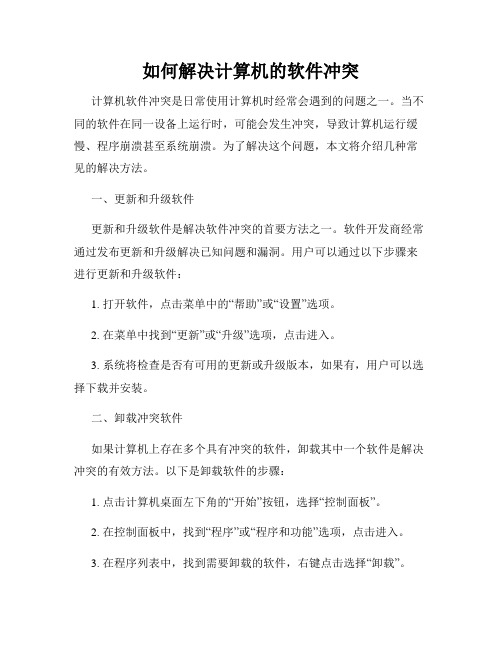
如何解决计算机的软件冲突计算机软件冲突是日常使用计算机时经常会遇到的问题之一。
当不同的软件在同一设备上运行时,可能会发生冲突,导致计算机运行缓慢、程序崩溃甚至系统崩溃。
为了解决这个问题,本文将介绍几种常见的解决方法。
一、更新和升级软件更新和升级软件是解决软件冲突的首要方法之一。
软件开发商经常通过发布更新和升级解决已知问题和漏洞。
用户可以通过以下步骤来进行更新和升级软件:1. 打开软件,点击菜单中的“帮助”或“设置”选项。
2. 在菜单中找到“更新”或“升级”选项,点击进入。
3. 系统将检查是否有可用的更新或升级版本,如果有,用户可以选择下载并安装。
二、卸载冲突软件如果计算机上存在多个具有冲突的软件,卸载其中一个软件是解决冲突的有效方法。
以下是卸载软件的步骤:1. 点击计算机桌面左下角的“开始”按钮,选择“控制面板”。
2. 在控制面板中,找到“程序”或“程序和功能”选项,点击进入。
3. 在程序列表中,找到需要卸载的软件,右键点击选择“卸载”。
4. 按照卸载向导的步骤完成软件的卸载。
三、使用兼容模式运行软件有些较旧版本的软件可能不与新操作系统兼容,导致软件冲突。
在这种情况下,可以尝试使用兼容模式来解决冲突。
以下是使用兼容模式的步骤:1. 找到需要运行的软件的快捷方式或可执行文件。
2. 右键点击该文件,选择“属性”。
3. 在属性窗口中,点击“兼容性”选项卡。
4. 在兼容性选项卡中,选择与操作系统兼容的模式或设置,如Windows XP模式。
5. 点击“应用”按钮,然后点击“确定”按钮。
四、使用虚拟机虚拟机是运行在物理计算机上的虚拟环境,可以在同一设备上同时运行多个操作系统和软件。
使用虚拟机可以隔离软件之间的冲突,避免影响主机操作系统。
以下是使用虚拟机的步骤:1. 下载虚拟机软件,如VMware或VirtualBox。
2. 安装虚拟机软件,并创建一个虚拟机实例。
3. 在虚拟机实例中安装另一个操作系统,并安装需要的软件。
解决arcgis与erdas与冲突方法

解决arcgis与erdas与冲突方法解决arcgis与erdas与冲突方法一直以来在各个rs和gis论坛都能看到有人问有关arcgis和erdas 在同台电脑并存的问题,而且回答也是五花八门啊。
有人说要按照顺序,先装erdas后装arcgis,有人则相反;有人说需要去修改注册表;更有人说去装个双系统,晕倒!为了学习,电脑上arcgis和erdas都安装了,也曾经出现过arcgis和erdas的license服务不能同时启动的问题,但是只不过是服务端口冲突而以,并没有什么难的,其他的rs和gis软件就不用说了。
在这里就说一下怎么才能让arcgis和erdas在同台电脑同操作系统很好并存的问题:这两个大软件严格按照license服务管理的,都需要license服务启动才能运行,而这个服务在安装软件时都已经安装在机器上了,而且服务是通过lmtools(license manager)来管理,我们首先要保证每个软件在lmtools中有一个单独的servicename,如果没有就自己建立一个,通常的d版的erdas是需要自己添加的。
然后配置好sevice 的各项参数:lmgrd.exe,license file,debug log file(可忽略)。
在此处需要提及注意的.一点就是不同的软件的license文件中第一句里面的服务器端口数字不能相同,可以随便修改一个,如27000,27001等。
然后就可以保存sevice,start sever,reread license file,读取license 文件成功后基本是大功告成了,不过最好能载serverdiagnostics里面来诊断一下。
如果license文件读取不成功就需要重复检查上面的工作了,一般来说我自己安装都是一次成功。
同时安装Arcgis、ERDAS、ENVI解决方案--

一:首先按照下图,将安装文件夹里的.lic文件用记事本打开,把红线部分改为自己的计算机名。
二:正常安装envi44winx86_32.exe(建议选择默认安装路径。
安装组件的选项按照网上那个PDF教程选择就好)
到网上那个PDF教程显示的需要粘贴License的时候,把第一步修改完的License内容粘贴进去。
(凡是问是,否的时候都选是)。
(这一步针对机器里安装ArcGIS或者ERDAS时候安装了ArcGIS License Manager的机器)三:
开始菜单运行regedit,打开注册表编辑器,找到HKEY_LOCAL_MACHINE\SOFTWARE\FLEXlm License Manager,FLEXlm License Manager上右键,选新建项,输入ENVI License Manager。
如图:
然后打开:C:\Program Files\ESRI\License\arcgis9x
将下图三个文件复制到:C:\Program Files\ITT\IDL64\bin\bin.x86文件夹中,覆盖。
然后运行第二个lmtools。
(需要修改安全属性获得它的完全控制权限)。
如图,鼠标点击蓝色的那个,选中它。
然后再如图:
注意Path到的路径,请与图中一致。
第一项和第二项的位置是不一样的。
第三项选到bin.x86文件夹以后,自己随便输入一个名字OK就好了。
然后勾选好最下的两个复选框,接着Save Service。
最后开始服务,重读license。
提示成功和完成就一切OK了。
有不明白的地方随时提问,祝大家安装成功。
解决arcgis与erdas与冲突方法
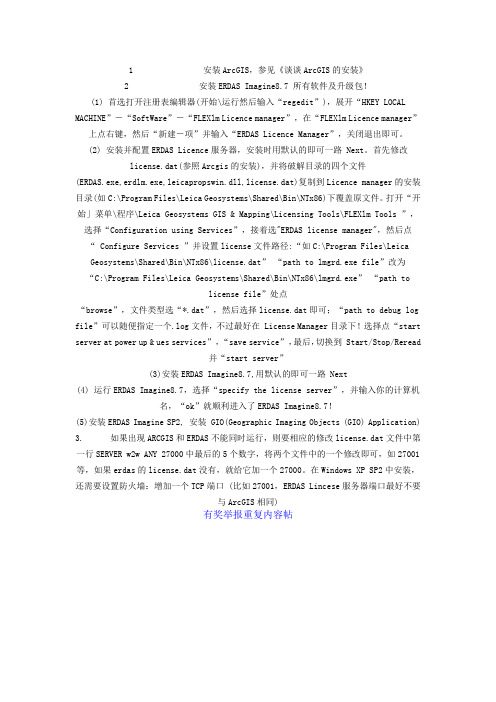
1 安装ArcGIS,参见《谈谈ArcGIS的安装》2 安装ERDAS Imagine8.7 所有软件及升级包!(1) 首选打开注册表编辑器(开始\运行然后输入“regedit”),展开“HKEY LOCAL MACHINE”-“SoftWare”-“FLEXlm Licence manager”,在“FLEXlm Licence manager”上点右键,然后“新建-项”并输入“ERDAS Licence Manager”,关闭退出即可。
(2) 安装并配置ERDAS Licence服务器,安装时用默认的即可一路 Next。
首先修改license.dat(参照Arcgis的安装),并将破解目录的四个文件(ERDAS.exe,erdlm.exe,leicapropswin.dll,license.dat)复制到Licence manager的安装目录(如C:\Program Files\Leica Geosystems\Shared\Bin\NTx86)下覆盖原文件。
打开“开始」菜单\程序\Leica Geosystems GIS & Mapping\Licensing Tools\FLEXlm Tools ”,选择“Configuration using Services”,接着选"ERDAS license manager",然后点“ Configure Services ”并设置license文件路径:“如C:\Program Files\Leica Geosystems\Shared\Bin\NTx86\license.dat” “path to lmgrd.exe file”改为“C:\Program Files\Leica Geosystems\Shared\Bin\NTx86\lmgrd.exe” “path tolicense file”处点“browse”,文件类型选“*.dat”,然后选择license.dat即可;“path to debug log file”可以随便指定一个.log文件,不过最好在 License Manager目录下!选择点“start server at power up & ues services”,“save service”,最后,切换到 Start/Stop/Reread并“start server”(3)安装ERDAS Imagine8.7,用默认的即可一路 Next(4) 运行ERDAS Imagine8.7,选择“specify the license server”,并输入你的计算机名,“ok”就顺利进入了ERDAS Imagine8.7!(5)安装ERDAS Imagine SP2, 安装 GIO(Geographic Imaging Objects (GIO) Application) 3. 如果出现ARCGIS和ERDAS不能同时运行,则要相应的修改license.dat文件中第一行SERVER w2w ANY 27000中最后的5个数字,将两个文件中的一个修改即可,如27001等,如果erdas的license.dat没有,就给它加一个27000。
erdas和ArcGIS冲突的解决方案

一般需要先安装ArcGIS,然后再安装ERDAS。
Win7系统下可能会遇到的问题主要是由于ArcGIS和ERDAS所用的版本不一致所造成,ArcGIS所用的版本
较高。
解决方案如下:
首先,需要把ArcGIS安装目录下的和拷贝到
ERDAS的安装目录下。
ERDAS的安装目录:
ArcGIS的安装目录:
(根据个人的安装情况会有一定的差异)
然后,从ArcGIS的入口读ERDAS的licence。
如果是安装ERDAS就安装ERDAS的安装目录Browse下面橙红色框中的三个文件,最后一个可以随便选。
然后save Service。
如果是安装ArcGIS就安装ArcGIS的安装目录Browse下面橙红色框中的三个文件,最后一个可以随便选。
然后save Service。
接着,从Start/Stop/Reread中,安装stop---start---reread的顺序读取。
注意:stop不能停止很正常,最后successful就可以了。
如果结果不是successful,可以按住ctrl+shift+delete 看是不是有ArcGIS或者ERDAS的软件在运行,停止一下,然后再读下就可以了。
最后,打开ERDAS之前可能需要输入:LOCALHOST,有时候不区分大小写,有时候输入计算机管理员的名字都可以。
最好再两个重新启用之前再重新读下ArcGIS的licence。
JUST ENJOY !。
- 1、下载文档前请自行甄别文档内容的完整性,平台不提供额外的编辑、内容补充、找答案等附加服务。
- 2、"仅部分预览"的文档,不可在线预览部分如存在完整性等问题,可反馈申请退款(可完整预览的文档不适用该条件!)。
- 3、如文档侵犯您的权益,请联系客服反馈,我们会尽快为您处理(人工客服工作时间:9:00-18:30)。
解决同时安装ArcGIS、ENVI、ERDAS等软件
许可破解冲突之方法
相信我们的小伙伴们,经常会碰到要在一台电脑上要同时安装ArcGIS、ENVI、ERDAS三个软件却出现安装冲突,就是许可破解不了,不能同时运行其中2个或多个软件,现在我就把自己多年安装这三个软件的经验分享给大家吧。
本文以破解ArcGIS和ERDAS为例,一招教你解决所有许可破解冲突问题。
1.大家安装过ArcGIS,不管是9.2、9.3都会出现如下这种破解界面,(安装ENVI4.8、ERDAS9.2也会出现这个界面,这是用来破解许可的)。
安装完ArcGIS后,还想安装ENVI,(或者先安装完ERDAS,后再安装ArcGIS),就是在上面的显示框里只有一个许可,只有ArcGIS License Manager(上面这张图是我安装ArcGIS 10.0和ENVI 5.1的破解,只是一个显示的例子,没有其他含义),其实,这时就是注册表里面没有
安装ENVI的许可。
解决办法就是:第一步,打开注册表,开始—运行-输入regedit-Enter。
第二步搜索FLEXlm License Manager,把下面展开,你就可以看到其实只有一个ArcGIS License Manager,这时你在FLEXlm License Manager 下面右键新建一个项,输入ERDAS License Manager,(名字其实可以随便取,只是方便你认识),之后,FLEXlm License Manager下面就会多出一个ERDAS License Manager。
完了,你再打开ERDAS 的许可破解文件lmtools.exe,出现上面那个窗口,这时,下面的显示框里就可以看到ERDAS License Manager这个了,这时的工作就全部完成了。
后面破解就是Config Servicest选择lmgrd.exe、license、log这3 个文件了,在此就不一一讲解了。
其他要安装GIS和ENVI,或者同时ENVI、ERDAS,一样的解决方法。
以后要是遇到还要安装其他有用到License Manager破解的软件,如Originlab(一款数据分析软件)等,同样是如上这个方法,解决许可冲突。
2015年5月29日。
